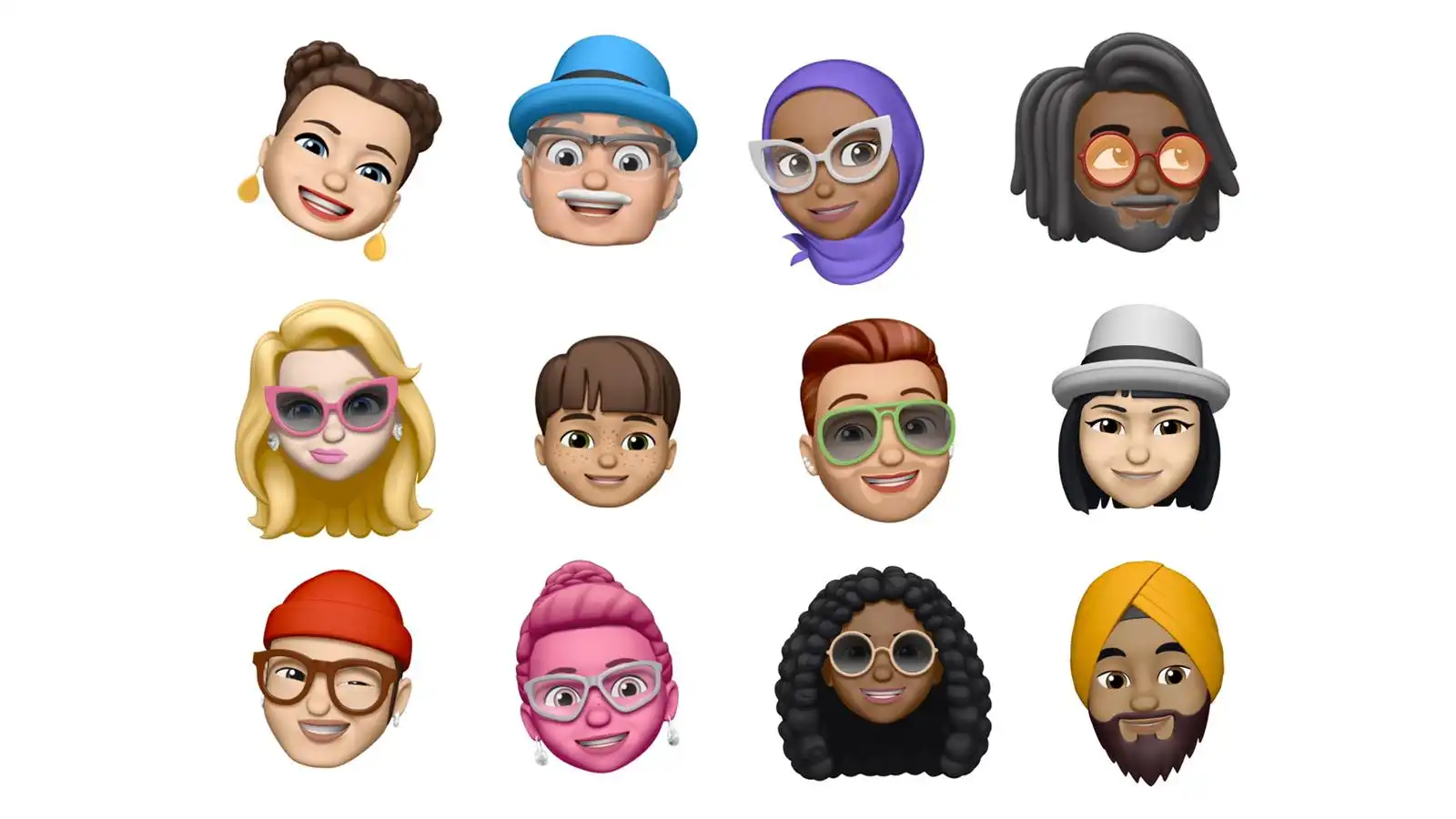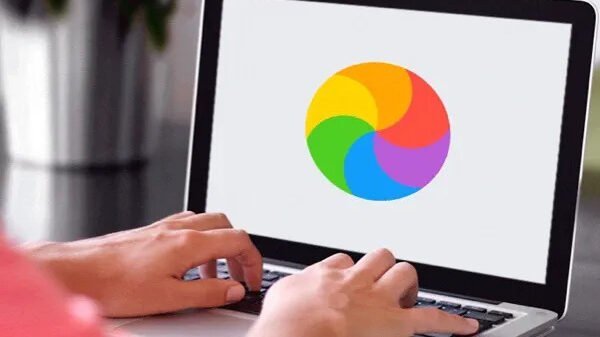Jakarta, Unbox.id – Memoji adalah Animoji khusus atau emoji animasi 3D yang dapat dibuat di iPhone dan iPad. Ini terlihat seperti salinan cermin animasi Anda. Memoji dapat menyalin dan mencocokkan ekspresi wajah Anda melalui sistem proyeksi dot ID wajah. Hari ini dalam panduan ini, kami akan membahas cara menyimpan Memoji ke aplikasi Foto dan membagikannya. Sementara itu, Anda juga bisa belajar Membuat AI Avatar Diri Sendiri.

4 Cara Simpan dan Bagikan Memoji dan Animoji di iPhone (sumber: apple.com)
Memoji dapat digunakan di banyak tempat, seperti berbagi dengan teman dan keluarga dalam obrolan, di media sosial, atau bahkan menyetelnya sebagai gambar login di mac, dll. Kami telah membuat daftar beberapa cara untuk menyimpan dan membagikan Memoji di iPhone atau iPad Anda.
Cara simpan stiker Memoji di iPhone atau iPad
Anda dapat menyimpan stiker Memoji sebagai gambar di iPhone. Ikuti langkah-langkah yang disebutkan di bawah ini untuk melakukannya:
- Buka aplikasi iMessage dan klik ikon pesan baru di kanan atas.
- Masukkan ID Apple Anda sendiri di kotak penerima, dan pilih ikon Memo dari keyboard.
- Kemudian, pilih stiker yang ingin disimpan dan tekan tombol kirim.
- Setelah Anda membagikan stiker Memoji, klik stiker di percakapan untuk memperluasnya. Sekarang, ketuk opsi Foto di bagian atas, dan pilih Simpan ke File.
- Selanjutnya, pilih lokasi folder tempat Anda ingin menyimpan Memoji di aplikasi File dan tekan tombol Simpan.
Baca juga: 2 Cara Reset Pabrik dan Hapus Data di Macbook
Cara simpan video Memoji di iPhone atau iPad
Memoji juga dapat digunakan untuk membuat video yang melacak gerakan wajah Anda. Ikuti langkah-langkah yang disebutkan di bawah ini untuk menyimpan video Memoji di iPhone Anda.
- Buat video Memoji dalam percakapan pribadi yang Anda mulai sebelumnya dengan ID Apple Anda sendiri, menggunakan aplikasi iMessage.
- Kirim video Memoji dalam pesan lalu ketuk untuk meluaskannya.
- Selanjutnya, dari ikon bagikan, klik Simpan Video dan konfirmasikan untuk menyimpannya.
- Anda juga dapat membagikannya di aplikasi pihak ketiga langsung dari menu bagikan.
Bagikan stiker Memoji di aplikasi pihak ketiga
Anda juga dapat membagikan gambar stiker Memoji yang tersimpan di aplikasi pihak ketiga. Ikuti langkah-langkah yang disebutkan di bawah ini untuk melakukannya.
- Buka gambar stiker Memoji di iPhone Anda dan klik ikon bagikan.
- Dari menu bagikan, pilih aplikasi tempat Anda ingin membagikan stiker ‘memoji’ Anda.
Alternatifnya, Anda dapat langsung mengakses Stiker Memoji Anda di bawah ikon stiker di Instagram, menggunakan Papan Ketik Apple.
Baca juga: 5 Pemutar MP3 Terbaik untuk Mac
Menggunakan fitur Cutouts iOS 16 untuk membagikan stiker Memoji
Terakhir, Anda juga dapat menyalin Memoji dan langsung menempelkannya ke pesan apa pun di aplikasi pihak ketiga mana pun. Inilah cara Anda dapat melakukannya.
- Ketuk dan tahan gambar stiker Memoji.
- Kemudian akan muncul dua opsi, Salin dan Bagikan. Pilih opsi Salin.
- Sekarang, buka aplikasi yang ingin Anda bagikan, dan tempel stiker di kotak pesan, untuk mengirimkannya.
dari berbagai sumber
Foto: macworld.com, apple.com
Karya yang dimuat ini adalah tanggungjawab penulis seperti tertera, tidak menjadi bagian tanggungjawab redaksi unbox.id.